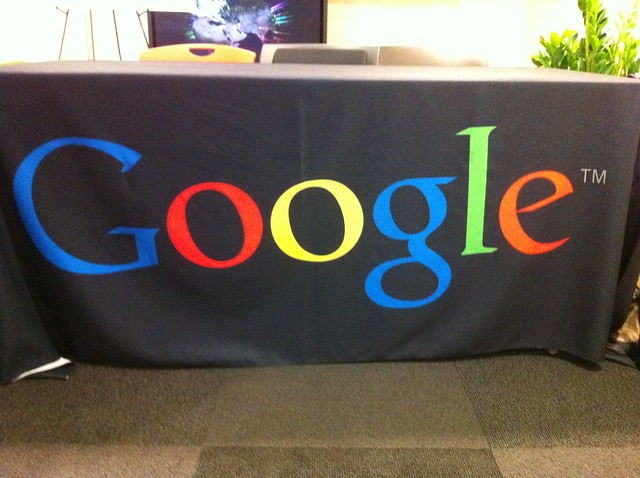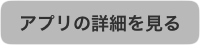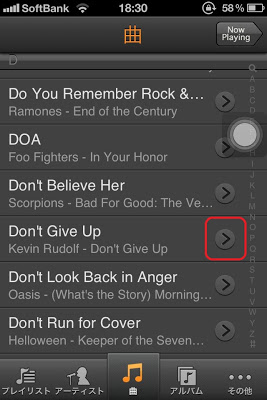iPhone5発売迫ってますよ!容量、どれいっちゃいます?
やっぱり音楽いっぱい聴きたいし…64GBとかいっちゃいますか!
なんて問答はもう古い。音楽を端末にダウンロードする時代は終わりました…。
昨年、アメリカでGoogle Musicなるサービスが登場しました。
Google Musicてのはクラウド型の音楽プレイヤーとでも言えばいいんですかね。
クラウドといえばDropboxやSugarsyncなどが有名ですが、Google Musicはその音楽特化版。
で、すごいのは無料で2万曲まで入れることができるって点。
つまりこれを使えばもはや端末に音楽データを入れる必要がなくなります。どこにいても、iPhoneだろうがAndroidだろうがネカフェのPCだろうがどの端末でもネット回線があれば音楽を聴くことができます。
こんな素晴らしいサービスですが日本では利用できないということでまぁさすがガラパゴスといった具合なんでございますが、わりと簡単に利用する方法があるのでそのやり方を書いてきます。
Google Musicを日本から利用する方法
まずはGoogleのアカウントが必須になります。
そこについては割愛。
続いてGoogle Musicにアクセスし、ログインするわけですが、この際日本からのアクセスは弾かれてしまうので、アメリカからのアクセスだと偽装してやる必要があります。
そこでプロキシを使うわけですが、FirefoxかChromeであればStealthyというアドオンを使えばもっと単純化させることができます。
Firefox用Stealthy
Chrome用Stealthy
Stealthyの使い方
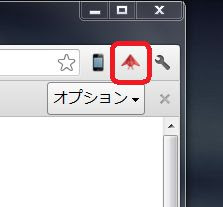
chrome版で。赤いやじりみたいなやつを右クリックしてオプションを開きます。
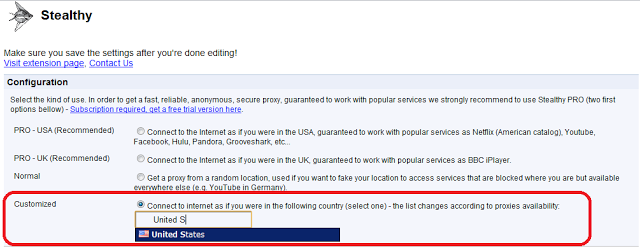
Customizedを選んで、空欄にUnited Statusと打ち込みます。
できたら右下のSaveボタンを押し、やじりを左クリックして緑色に変えます。
この状態で先ほどのGoogleMusicにログインすると使えるようになるわけです。
音楽はiTunesのプレイリストに対応しています。まぁ試行錯誤してください。
これでクラウド上にファイルがアップロードされます。
続いてiPhoneから聴く場合ですが、GoogleMusic用のアプリが必要になります。
Melodies
ちょろっと試してみたんですが、このアプリがよさそうだったので有料版を購入。
このアプリを使えばオフラインでも聴けるようになるのでオススメです。
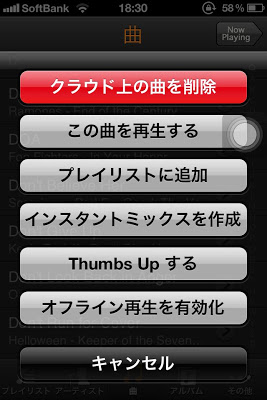
オフライン再生を有効化を押すと音楽のダウンロードが始まります。
欠点
- ネット回線がないと使えません。しかし、アプリによっては音楽を端末にダウンロードしてオフラインでも再生できるようになります。
- 連続してスキップしたりするとやっぱり再生が追いつかなくなったります。
- 正式には日本語に対応していないので、日本語タイトルなどが一部文字化けする場合もあります。
- 常時ネット回線を使うのでバッテリーが減ります。僕はアレを買ったので気にしてませんが。
過去記事:
大容量バッテリーも持たずにスマートフォンを使いこなすことは不可能
こんなところですかね。やはりネット回線を使うわけなので、スムーズにはいかないこともありますが、2万曲の魅力に比べれば微々たるものですね。
まとめ
Audiogalaxyユーザーは今すぐ乗り換えるべきですね。
 Audiogalaxy Mobile 2.1.4(無料)
Audiogalaxy Mobile 2.1.4(無料)
カテゴリ: ミュージック, エンターテインメント
販売元: AG Entertainment Inc - AG Entertainment Inc(サイズ: 6.2 MB)
本当になんでもかんでもクラウドで、端末そのものの容量を気にする時代は終わりを迎えるのかもしれません。
音楽と動画のみのダウンロード違法化法案を制定したりと、なかなか厳しい日本の音楽業界ですが、果たして正式な日本上陸はいつになるのでしょうか…